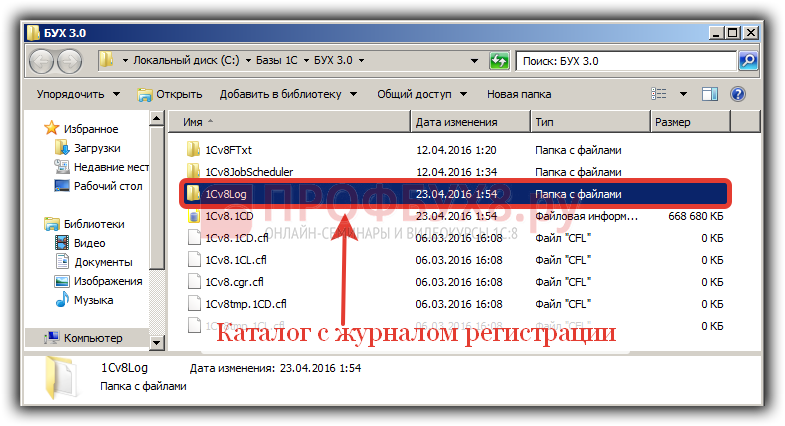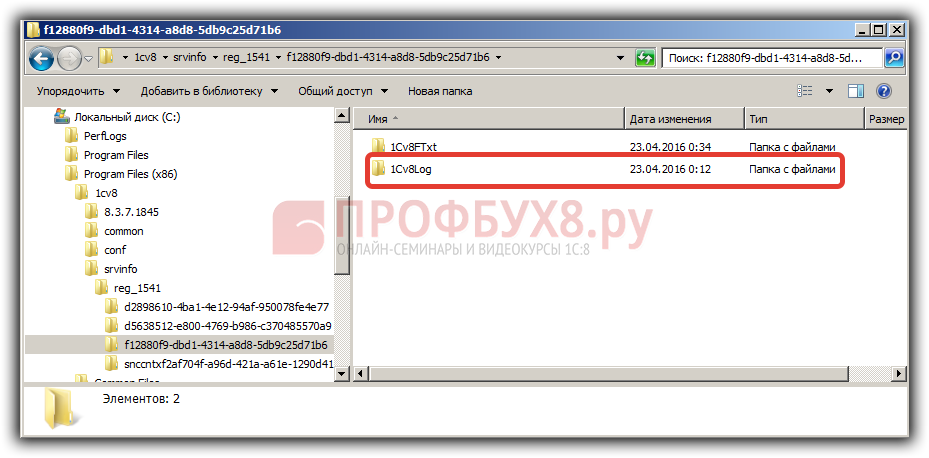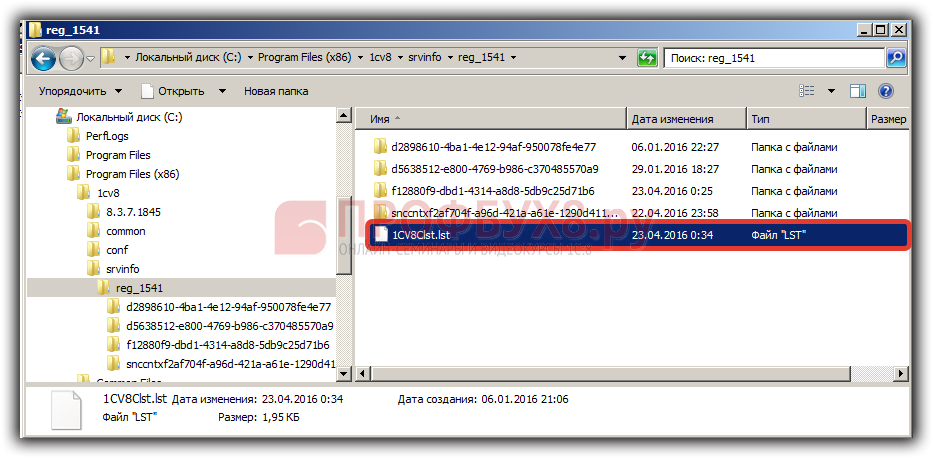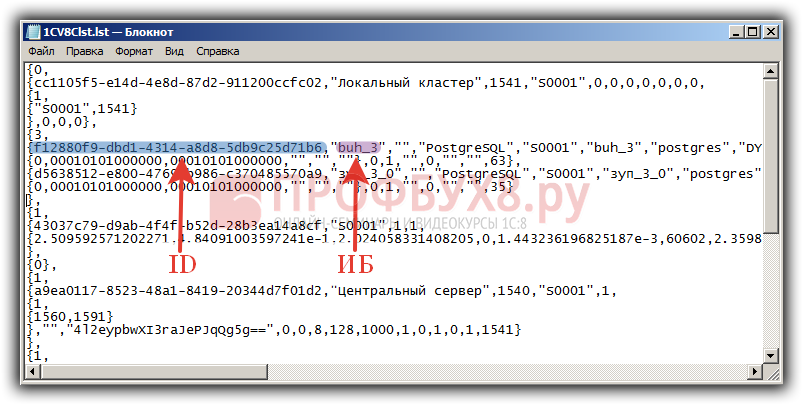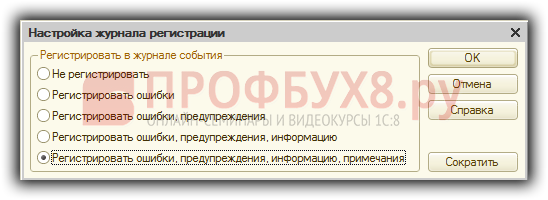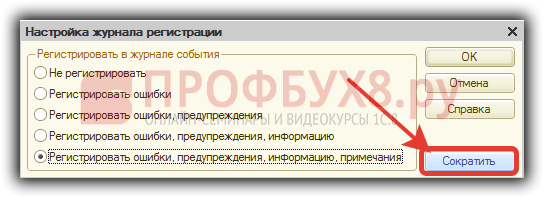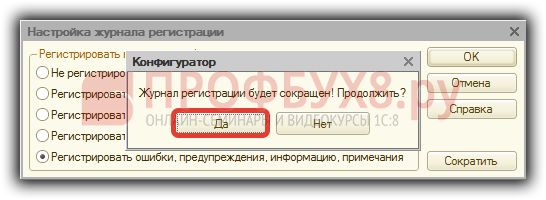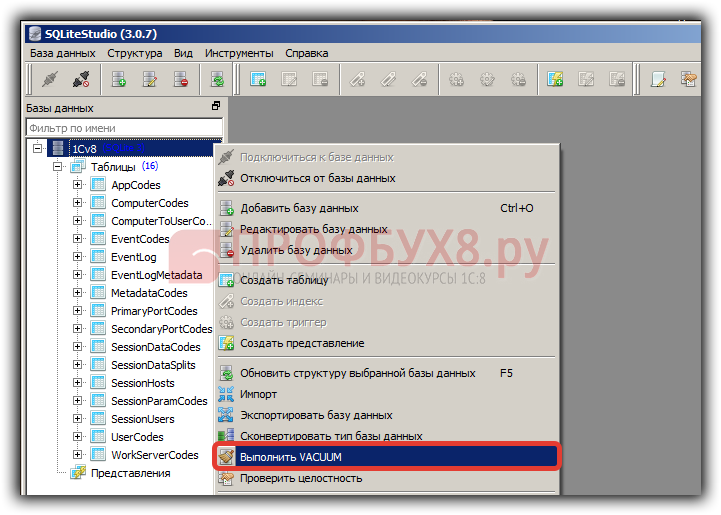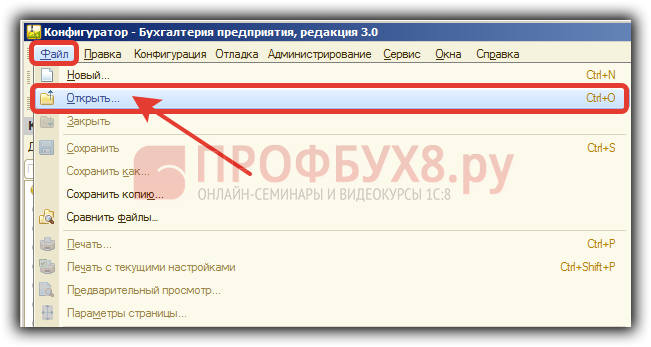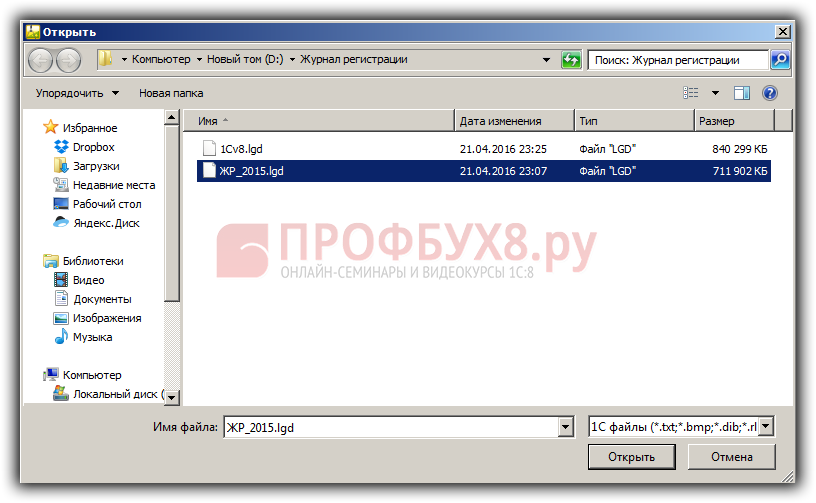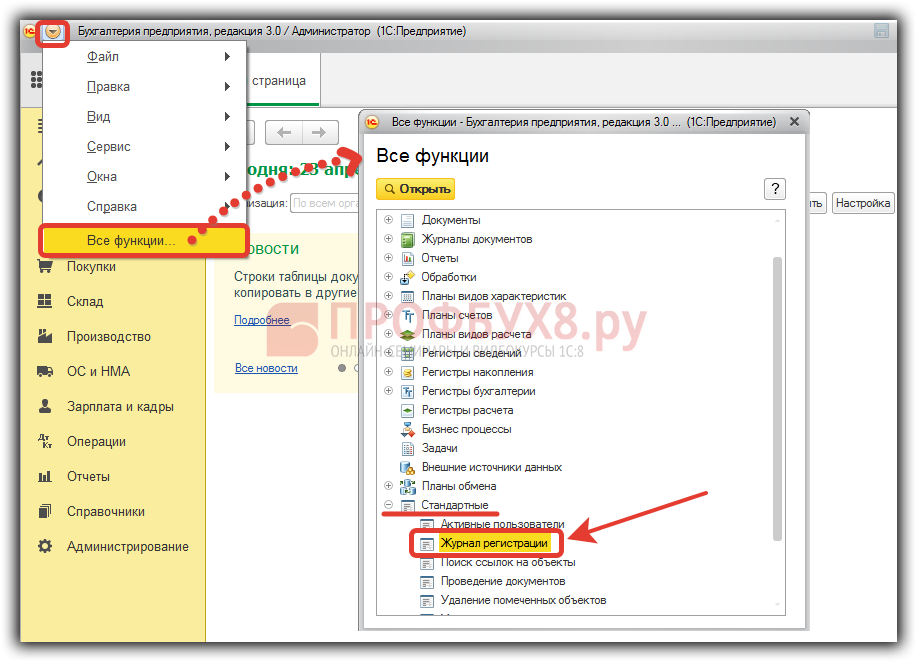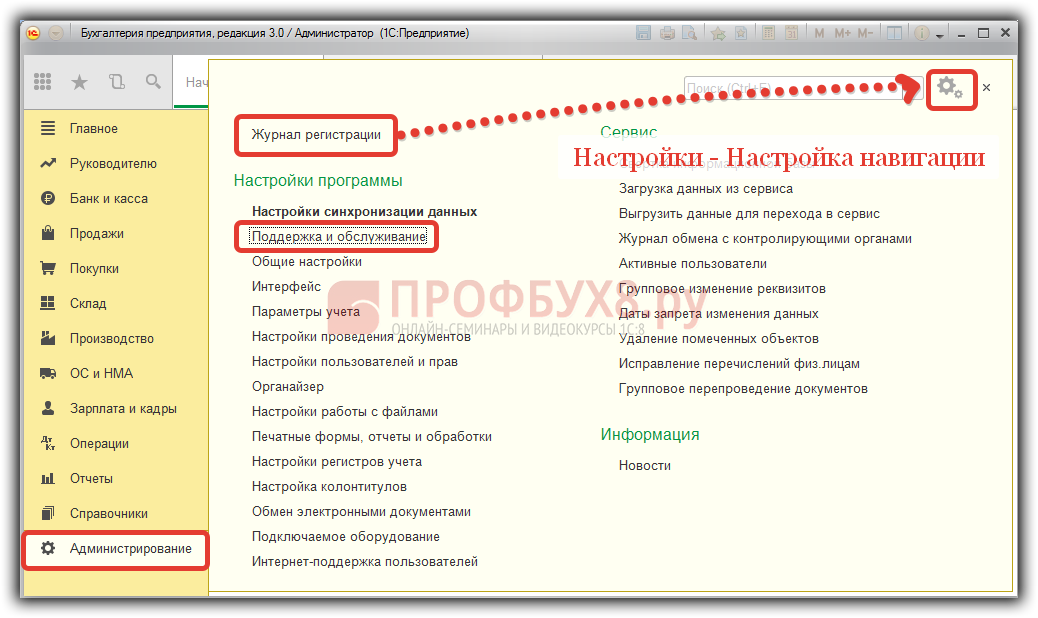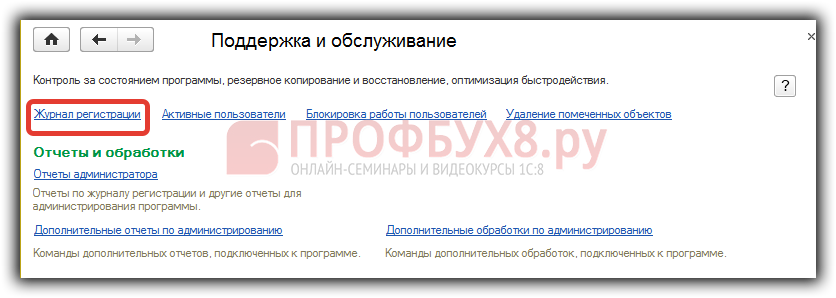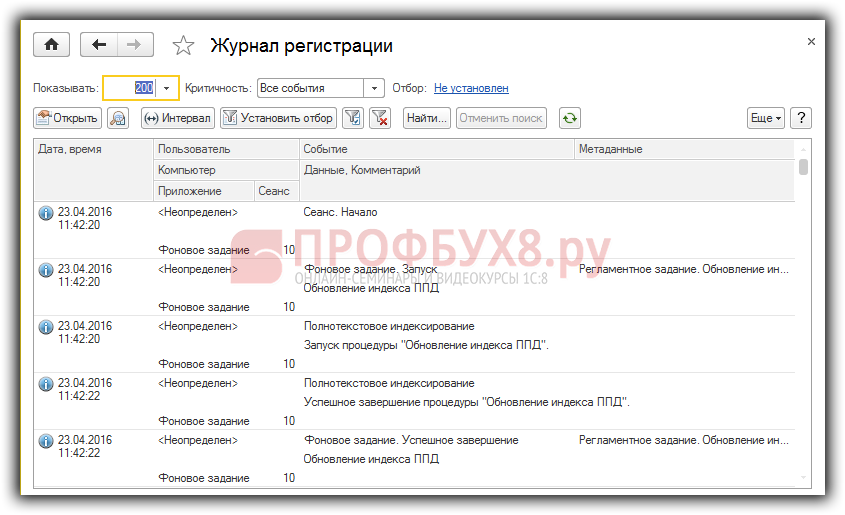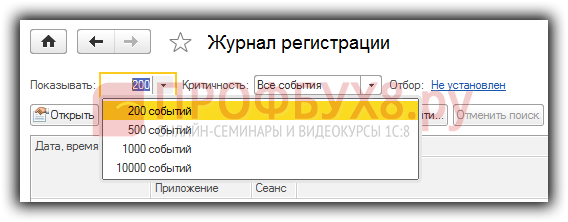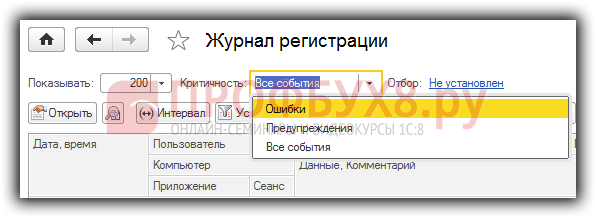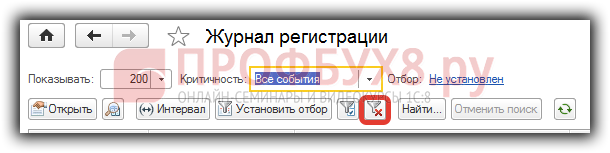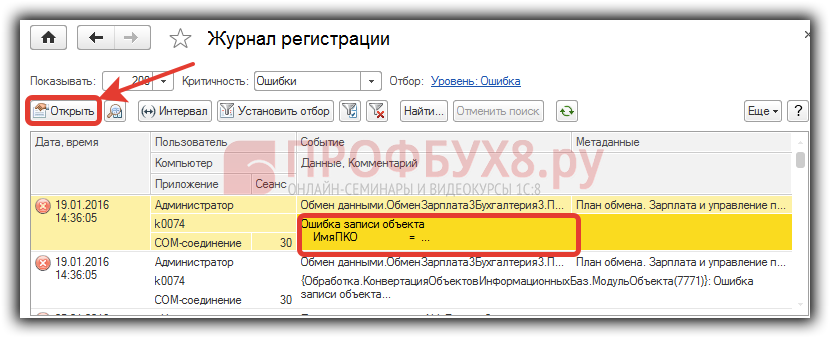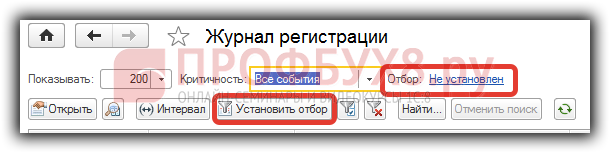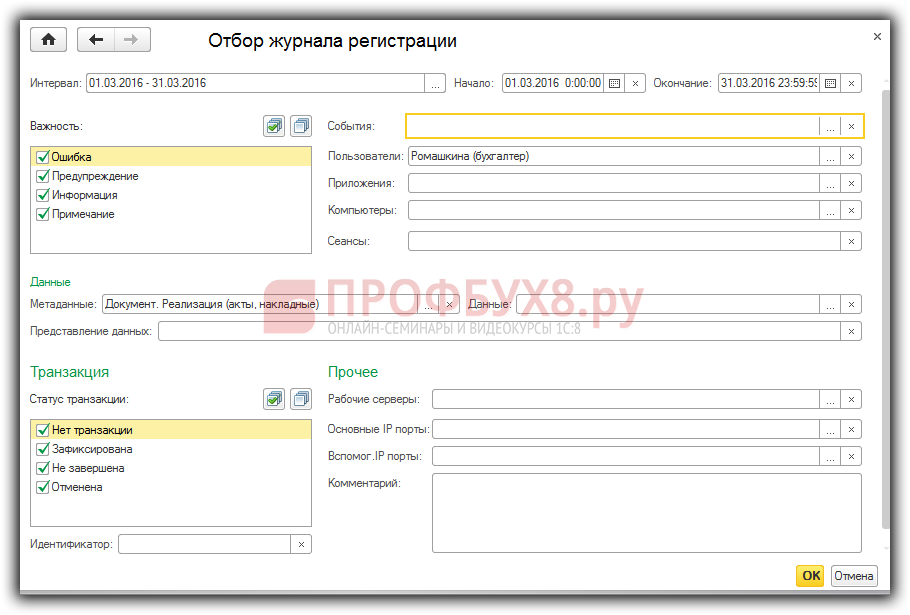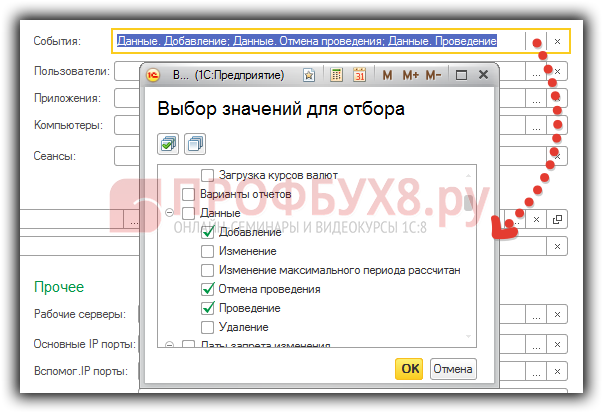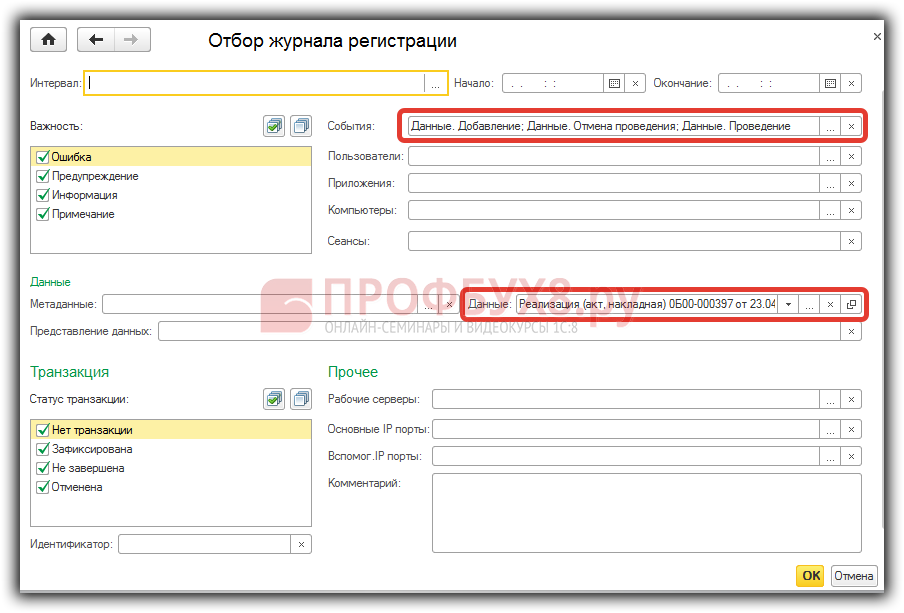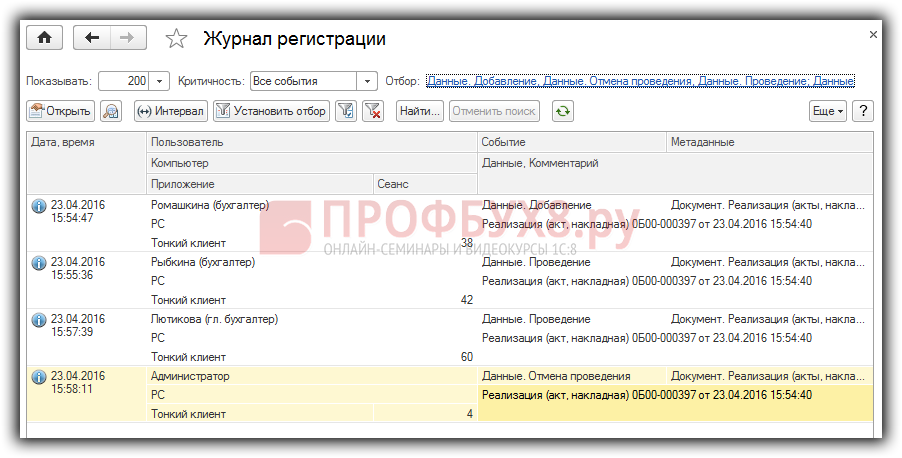Рассмотрим что такое журнал регистрации в 1С 8.3. Изучим где найти и как правильно сделать настройки в журнале регистрации в 1С 8.3 Бухгалтерия 3.0. Посмотрим на примере как посмотреть в 1С кто создавал, проводил и изменял документ из журнала регистрации.
Содержание
Что такое журнал регистрации в 1С 8.3
При работе в программе 1С может возникнуть необходимость выяснить, какие события происходили за определенный период времени или какие операции выполнял определенный пользователь 1С. Для этих целей предназначен журнал регистрации.
Журнал регистрации в 1С 8.3 предназначен для хранения событий в информационной базе 1С и содержит действия пользователей в системе:
- Попытки входа и выхода из информационной базы;
- Ошибки аутентификации;
- Ошибки в сервисах и программном коде;
- Технические ошибки;
- Выполнение фоновых заданий;
- Создание документов и справочников;
- Удаление документов и элементов справочников;
- Проведение и отмена проведения документов:
Где найти журнал регистрации в 1С 8.3
Файловая информационная база
В окне запуска информационных баз 1С узнаем месторасположение базы:
В проводнике заходим по данному пути и в каталоге увидим папку 1Cv8Log, в которой находится журнал регистрации:
Клиент-серверная база
В клиент-серверной базе журнал расположен: C:\Program Files (x86)\1cv8\srvinfo\reg_1541\f12880f9-dbd1-4314-a8d8-5db9c25d71b6\1Cv8Log\. Где:
- C:\Program Files (x86)\1cv8 – путь установки 1С;
- srvinfo – каталог со служебными данными кластера;
- reg_1541 – кластер, который находится на порту 1541;
- f12880f9-dbd1-4314-a8d8-5db9c25d71b6 – ID информационной базы;
- 1Cv8Log – каталог с журналом регистрации:
Какой ID относится к определенной базе 1С можно узнать из файла 1CV8Clst.lst, который можно открыть для просмотра, например, с помощью блокнота:
Здесь увидим данную информацию:
Настройка журнала регистрации в 1С 8.3
Для того чтобы произвести настройки журнала нужно открыть информационную базу в конфигураторе. Главное меню Администрирование – Настройка журнала регистрации:
Для журнала регистрации доступно установить следующие настройки:
- Не регистрировать;
- Регистрировать ошибки;
- Регистрировать ошибки, предупреждения;
- Регистрировать ошибки, предупреждения, информацию;
- Регистрировать ошибки, предупреждения, информацию, примечания.
Для отключения журнала нужно выбрать пункт Не регистрировать, после чего при работе в информационной базе 1С не будут фиксироваться события, происходящие в данной базе:
Можно изменить уровень регистрации событий, установив соответствующий переключатель. Но ранее записанные данные в журнале при этом не удаляются.
Уменьшить размер журнала регистрации
Со временем, в зависимости от интенсивности работы и количества пользователей в ИБ 1С, журнал регистрации разрастается до больших размеров и занимает свободное место на жестком диске. Для того чтобы уменьшить размер журнала регистрации, можно воспользоваться кнопкой Сократить в настройках журнала:
В форме «Сократить журнал регистрации» увидим информацию, за какой период журнал регистрации хранит события:
Далее указываем до какой даты хотим удалить события. Перед тем как нажать на кнопку ОК — нужно создать резервную копию журнала регистрации в 1С. Данную операцию можно выполнить следующими способами:
- Скопировать файл lgd из каталога 1Cv8Log в нужную папку и при необходимости заархивировать файл;
- Либо установить флажок Записать удаляемые события в файл, где указать путь и имя файла.
Теперь нажимаем на кнопку ОК и соглашаемся для продолжения данной операции:
Данная операция может занять продолжительное время, в зависимости от объема файла и мощности компьютера.
Давайте теперь посмотрим размер файла журнала регистрации и удивимся, что размер файла не уменьшился. Дело в том, что файл журнала — база данных формата SQLite. При удалении данных память не освобождается. Для этого воспользуемся бесплатным менеджером баз данных SQLite, который можно скачать в Интернете.
Внимание! Прежде чем дальше выполнять операции – закройте конфигуратор и пользовательский режим 1С. Либо можно скопировать журнал регистрации и выполнять действия на копии.
Запустим и подключим базу 1С, а затем воспользуемся командой Выполнить VACUUM:
Данная операция удаляет лишнее «пустое» пространство, тем самым уменьшается размер файла базы данных 1С. Давайте теперь еще раз глянем на наш файл. Раньше был — 820 Мб, а теперь стал — 138 Мб.
Работа с журналом регистрации в 1С 8.3
Журнал регистрации можно открыть в конфигураторе либо в пользовательском режиме. Изучим более подробно.
Работа с журналом регистрации в конфигураторе
- Меню Файл – Открыть или сочетание клавиш Ctrl + O:
Таким образом можем открыть ранее сохраненный Журнал Регистрации:
- Меню Администрирование – Журнал регистрации:
Работа с журналом регистрации в пользовательском режиме
- Главное меню – Все функции – Стандартные – Журнал регистрации:
- Раздел Администрирование – панель навигации Журнал регистрации или Настройки программы – Поддержка и обслуживание:
- Поддержка и обслуживание – Журнал регистрации:
Работа с журналом регистрации в пользовательском режиме почти не отличается от работы в конфигураторе. Однако, есть ограничение — в конфигураторе нет возможности в журнале установить отбор по полю Данные, то есть отфильтровать по определенному документу:
Можем накладывать различные фильтры:
- Показывать – есть возможность установить определенное количество событий:
- Критичность – показать только Ошибки или Предупреждения, или Все события:
- Выбрать события за определенный период:
- Установить отбор по значению в текущей колонки:
- Снять все фильтры:
- Поиск данных в списке:
- Обновить журнал регистрации на текущее время:
- Если текст сообщения большой и полностью не входит в колонку, то можно посмотреть текущее событие в отдельном окне:
- Также есть возможность установить более сложные фильтры:
В этой форме можно наложить следующие фильтры:
- Установить период, за который нужно отобрать события;
- Поле События — указать конкретные события (добавления, изменения, проведение, удаление);
- Поле Пользователи — произвести отбор по определенному пользователю;
- Поле Компьютеры — произвести отбор по нужному компьютеру, с которого производилась работа в программе 1С;
- Поле Важность — выбрать степень важности событий;
- Поле Метаданные — выбрать все документы, например, документы Реализация (акты, накладные);
- Поле Данные — можно посмотреть какие действия производились с определенным документом или элементом справочника:
Журнал регистрации в 1С 8.3 — как посмотреть
Например, нужно посмотреть кто создавал, проводил и выполнил отмену проведения определенного документа Реализация (акт, накладная). В форме отбора журнала регистрации в поле События установим следующие флажки:
В поле Данные выберем нужный документ Реализация (акт, накладная) и нажмем на кнопку «ОК»:
Получим результат:
При этом, в журнале регистрации не фиксируется, что именно пользователь изменил в документе. Для этих целей служит «Версионирование объектов».
Если Вы не отключили и работаете с журналом регистрации, то при создании резервных копий – не забывайте копировать и журнал регистрации.
Научиться пользоваться всеми преимуществами 1С 8.3, узнать весь функционал программы 1С 8.3 Бухгалтерия Вам поможет наш курс. Подробнее о курсе смотрите в нашем видео:
На сайте ПРОФБУХ8 Вы можете посмотреть другие наши бесплатные статьи и материалы по конфигурациям:
1C 8.3 Бухгалтерия, 1С 8.2 Бухгалтерия, 1С 8.3 ЗУП.
Поставьте вашу оценку этой статье: